“Q9600操作指南之偷懒”
嘘 / 嘘 / 嘘
Quiet
想偷懒
才是一切提高效率手段的原初动力——AI
平时在一线做服务的时候,总能在没介绍完的时候就听到终端老师的灵魂之问:程序模板怎么设???
干脆直接写篇介绍模板设置的章节(感谢支持柏恒的小伙伴们,小编这个月的KPI有着落了)。
OK
好了,言归正传
首先打开电脑上的PC端软件,登录后点击模板(1)选项卡,再点击新建(2),在项目信息(3)处编辑基本信息和实验程序。点击保存(4),将弹窗中设置快捷模版前的□勾选。此时项目管理(5)下出现所设置好的模板选项。选中设好的模板,点击加载(6),自动转入实验选项卡。
此时的基本设置即为刚刚所设置基本信息和实验程序,样本设置可以按样本摆放进行孔位选择和样本名称编辑,最后运行试验。
下一次实验的时候,直接在模板(1)选项卡下,选中设置好的模板,加载(6)后编辑下样本就可以运行实验了。
控制软件上的各按键选项参考图1。

图1
有的老师会问了,我需要多次重复实验,样本能不能只编辑一次?
答案是当然可以!
首先点击实验(1)选项卡,点击新建(2),在基本设置界面编辑好基本信息、实验程序;然后在样本设置界面编辑好反应孔位和样本名称,运行实验就OK了。
重点来了,下一次重复实验该如何快速运行?
实验(1)选项卡下,点击新建(2),实验类型(3)处选择对应的方法学,点击导入(4),弹窗中选择实验文件,确定。会自动跳转到实验数据文件夹,选择上次的实验文件,打开,弹窗提示点击确定,修改实验名称(5),最后点击运行(6),收工!
此次运行的实验,不论是运行程序、样本的布板位和名称,都与上一次实验保持一致。
控制软件上的各按键选项参考图2。

图2
这样一来是不是就会发现
原来重(偷)复(偷)实(摸)验(鱼)
竟是如此简单!
相关产品
免责声明
- 凡本网注明“来源:化工仪器网”的所有作品,均为浙江兴旺宝明通网络有限公司-化工仪器网合法拥有版权或有权使用的作品,未经本网授权不得转载、摘编或利用其它方式使用上述作品。已经本网授权使用作品的,应在授权范围内使用,并注明“来源:化工仪器网”。违反上述声明者,本网将追究其相关法律责任。
- 本网转载并注明自其他来源(非化工仪器网)的作品,目的在于传递更多信息,并不代表本网赞同其观点和对其真实性负责,不承担此类作品侵权行为的直接责任及连带责任。其他媒体、网站或个人从本网转载时,必须保留本网注明的作品第一来源,并自负版权等法律责任。
- 如涉及作品内容、版权等问题,请在作品发表之日起一周内与本网联系,否则视为放弃相关权利。
 手机版
手机版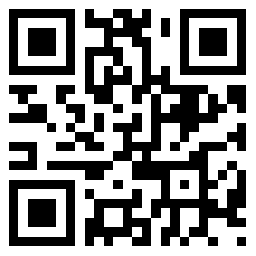 化工仪器网手机版
化工仪器网手机版
 化工仪器网小程序
化工仪器网小程序
 官方微信
官方微信 公众号:chem17
公众号:chem17
 扫码关注视频号
扫码关注视频号




















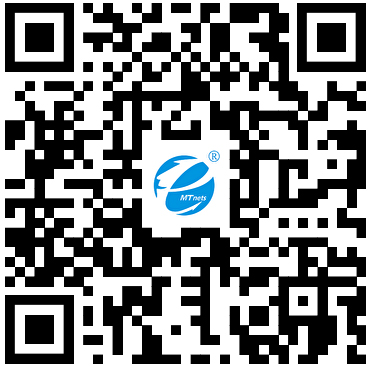 采购中心
采购中心